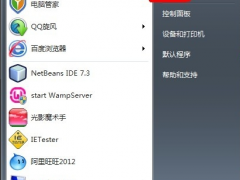电脑连接耳机后依然提示未插入扬声器或耳机的解决办法[多图]
教程之家
操作系统
电脑插上耳机后还会提示未插入扬声器或耳机是怎么回事?近日有用户在电脑上插上耳机后一直提示未插入扬声器或耳机,该如何解决呢?请看下文具体介绍。
解决办法:
一、 首先我们来检查一下机子无声的状态设置。
⒈ 先用右键点击桌面右下角的音量图标,然后选择“声音”。
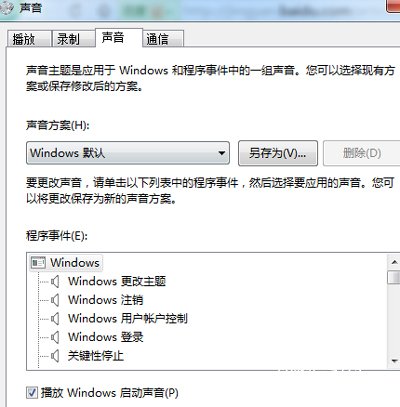
⒉ 然后切换到“录制”栏,看看麦克风和线路输入处是否也是处于“未插入”状态。
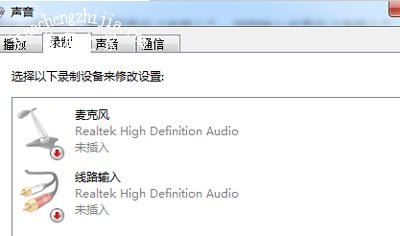
⒊ 再看看“播放”栏,扬声器Realtek High Definition Audio有没有处于插入状态。
二、 如果上述位置都是显示为“未插入”状态,则从开始菜单进入控制面板,然后进入到“Realtek高清晰音频管理器”。
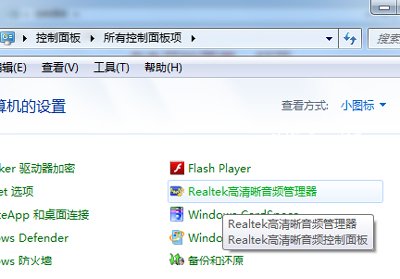
三、 打开后的窗口右上角会有一个文件夹的图标,点击之后立刻弹出对话框,名为“插孔设置”,我们勾选“禁用前面板插孔检测”,确定之后退出。
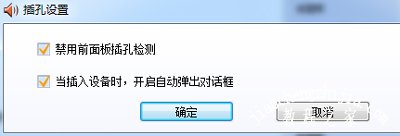
其他电脑问题解答:
Win7系统查看已连接WiFi的密码的操作方法
笔记本电脑合上屏幕盖子后无法进入待机休眠的解决办法
电脑不能连接WiFi无线网络提示错误代码5007怎么办
![笔记本安装win7系统步骤[多图]](https://img.jiaochengzhijia.com/uploadfile/2023/0330/20230330024507811.png@crop@160x90.png)
![如何给电脑重装系统win7[多图]](https://img.jiaochengzhijia.com/uploadfile/2023/0329/20230329223506146.png@crop@160x90.png)

![u盘安装win7系统教程图解[多图]](https://img.jiaochengzhijia.com/uploadfile/2023/0322/20230322061558376.png@crop@160x90.png)
![win7在线重装系统教程[多图]](https://img.jiaochengzhijia.com/uploadfile/2023/0322/20230322010628891.png@crop@160x90.png)
![电脑怎么修复系统win7的教程[多图]](https://img.jiaochengzhijia.com/uploadfile/2022/0914/20220914010440230.png@crop@240x180.png)
![win11比win10流畅吗 win11比不比win10流畅详细介绍[多图]](https://img.jiaochengzhijia.com/uploadfile/2021/0713/20210713083835260.jpg@crop@240x180.jpg)
![win11多窗口布局教程[多图]](https://img.jiaochengzhijia.com/uploadfile/2022/1014/20221014071323351.png@crop@240x180.png)